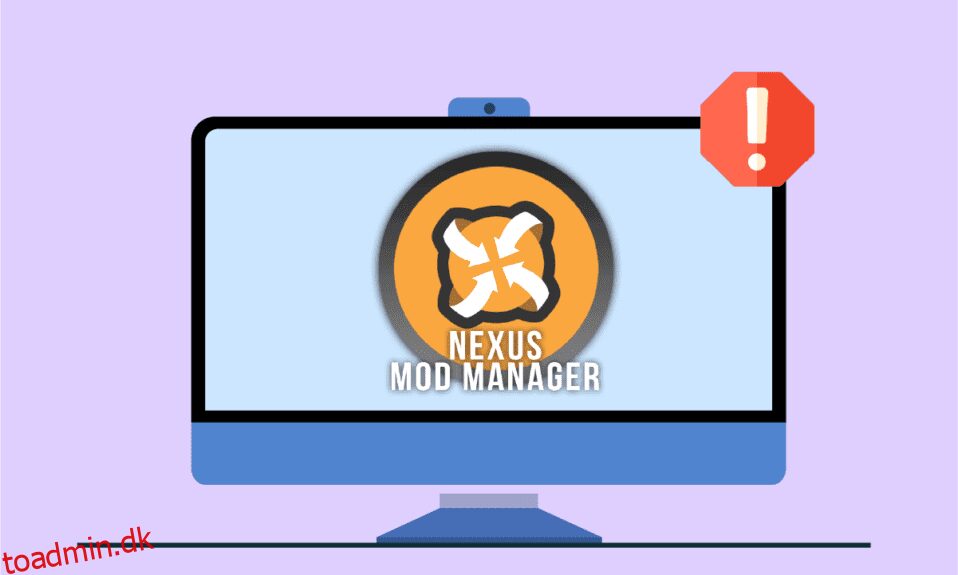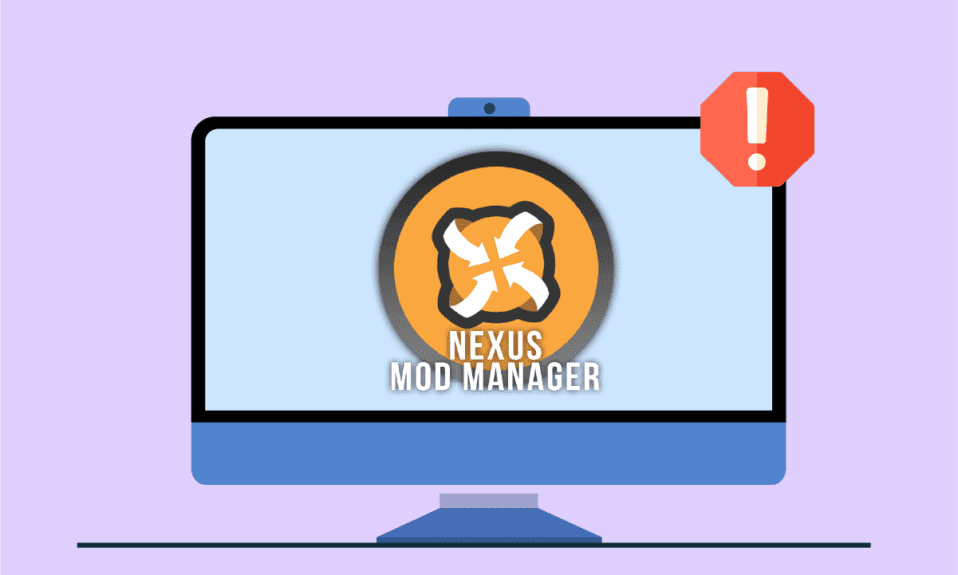
Du har lige ændret spillet og skabt en mod, der er eksklusiv til din smag. Når du prøver at spille mod ved hjælp af den berømte NMM, er du ikke i stand til at spille spillet. I stedet modtager du følgende meddelelse, der angiver, at Nexus Mod Manager opstod et problem under installationen. Den bekymrende situation for enhver Gamer cum Coder, er det ikke? NMM et problem opstod under installationen er et almindeligt problem for alle almindelige brugere. Problemet med, at NMM ikke installerer mods, kan rettes ved at rette problemerne i NMM og konfigurere andre indstillinger. Artiklen forklarer metoderne til at løse problemet med NMM, og efter at have ryddet problemet, kan du bruge NMM til nemt at installere mods.
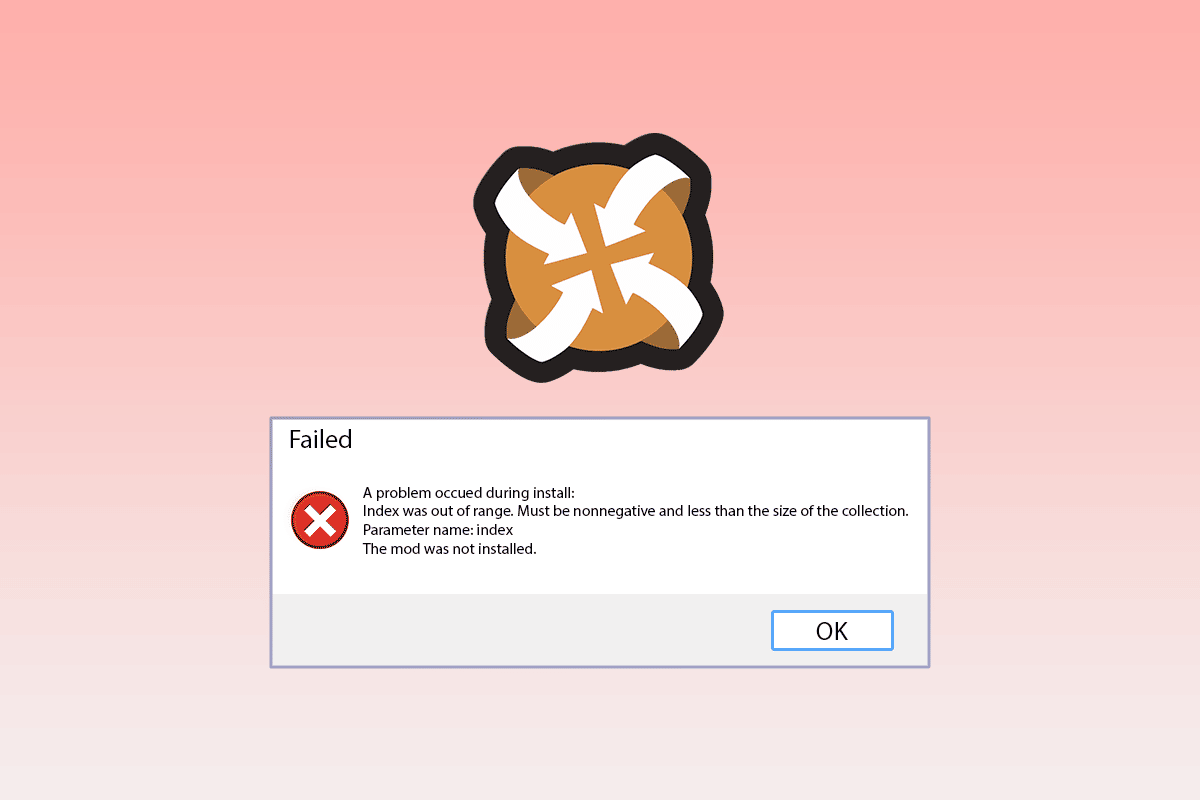
Indholdsfortegnelse
Sådan rettes Nexus Mod Manager et problem, der opstod under installationen i Windows 10
Nexus Mod Manager er et open source-program tilgængeligt til Microsoft Windows-platformen. NMM er forbundet med Nexus mods, og du kan bruge NMM til at installere spilmods på din pc. Spilmods er de ændringer, der er foretaget i videospillene, såsom eftersyn. Mod’et kan også downloades fra forskellige torrents, og du kan installere dem i NMM. Ud over at bruge din pc til at spille spillene, kan du også bruge enhver spillekonsol til at spille spillene i Nexus Mod Manager.
De mulige årsager til, at du ikke er i stand til at bruge NMM til at installere mods på din pc, er angivet i dette afsnit. Du kan nemt løse problemet i Nexus Mod Manager ved at have en god forståelse af årsagerne til problemet.
-
Installation af de spil, du ejer i NMM- Når du prøver at bruge NMM til at installere de spil, du ejer, eller spilversionen med de ændringer, du har foretaget, kan du se dette problem.
-
Utilstrækkelige tilladelser til at få adgang til filerne – Problemet med installationen opstår, hvis NMM ikke får tilladelser til at få adgang til filerne på den angivne placering.
-
Forældet version af NMM- En forældet version af NMM kan give dig dette problem, og du kan muligvis ikke installere mods i en forældet version.
-
Utilstrækkelig ledig harddisklagerplads – Da mods fylder op til 10 gange mere, kan der opstå et problem med lagerpladsen, der er allokeret til NMM, og modsene er ikke tilstrækkelige nok til at gemme filerne.
-
Fejl i indstillingerne for Nexus Mod Manager- Hvis NMM ikke er i stand til at acceptere downloadlinks, kan der oprettes en fejl i appen, og vil derfor ikke tillade dig at installere mods.
-
Konflikt i browserindstillingen – Hvis webbrowserindstillingen er i konflikt med indstillingen for Nexus Mod Manager, kan installationsproblemet opstå.
Metode 1: Grundlæggende fejlfindingsmetoder
Nexus Mod Manager et problem, der opstod under installationen, kan løses ved at følge metoderne i afsnittet Grundlæggende fejlfinding nedenfor. Dette vil rydde alle fejl og problemer i NMM og rette andre fejl på din pc.
Følgende metoder hjælper dig med at håndtere fejlene forårsaget af sikkerhedssoftwaren og giver dig derefter mulighed for at installere mods.
1. Deaktiver antivirussoftware
Tredjeparts sikkerhedssoftwaren på din pc kan forhindre NMM i at få adgang til filerne på din pc. For at løse problemet skal du deaktivere antivirussoftwaren på din pc og derefter bruge NMM til at installere mods. Læs artiklen her for at deaktivere antivirussoftwaren på din pc ved at bruge linket her.
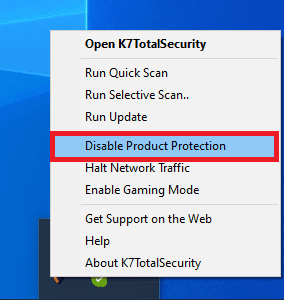
2. Deaktiver Windows Defender
Windows Defender er standard antivirus-motoren på Windows-pc’er og kan blokere dig fra at bruge NMM til at installere mods. Brug linket her til permanent at deaktivere Windows Defender i Windows 10 for at løse problemet.
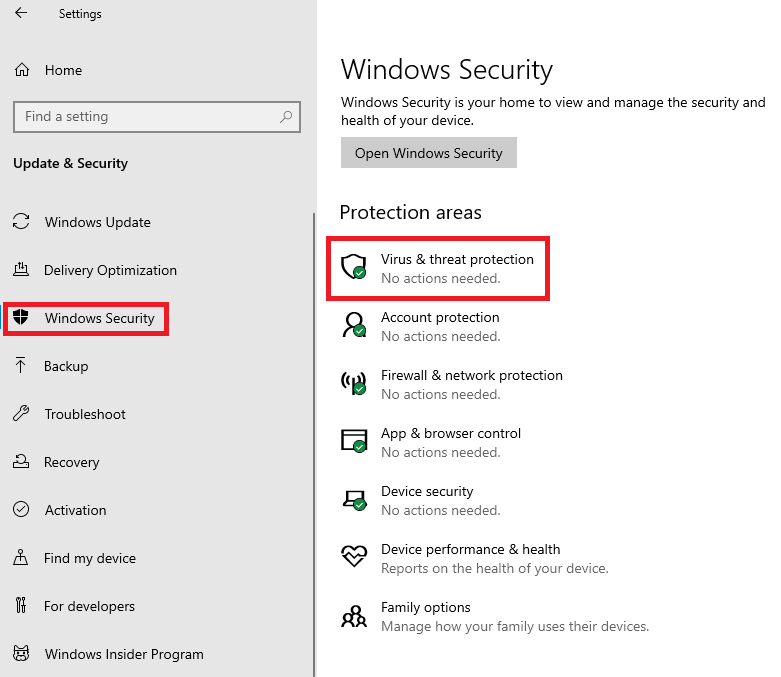
Hvis problemet skyldes indstillingerne på din pc, kan du prøve at implementere metoderne nedenfor for at løse Nexus Mod Manager et problem opstod under installationsproblemet.
3. Ryd lagerplads
Da mod-filerne og NMM fylder meget på din pc, kan du prøve at rydde lidt plads. Læs artiklen om 10 måder at frigøre harddiskplads på Windows 10 for at løse problemet med installationen.
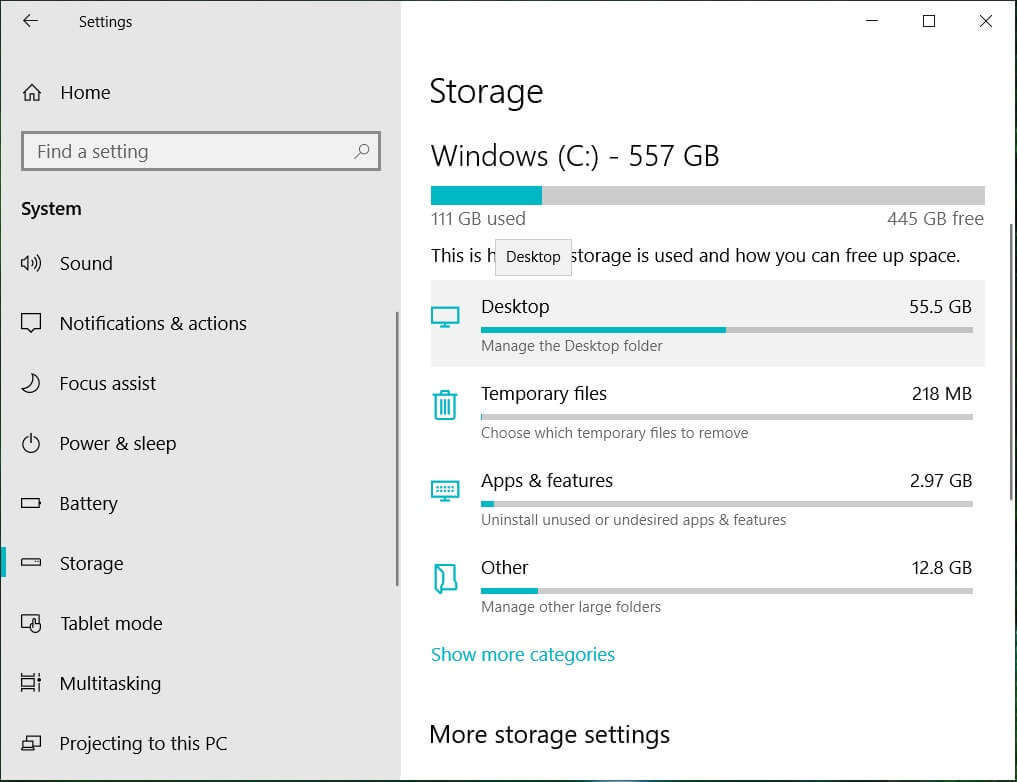
4. Udfør Systemgendannelse
Hvis Nexus Mod Manager fungerede fint i den tidligere version af pc’en, og de konfigurationer, du har lavet for nylig, skabte problemet, kan du prøve at løse problemet ved at udføre en systemgendannelse på din pc. Læs artiklen for at vide, hvordan du bruger systemgendannelse på Windows 10.
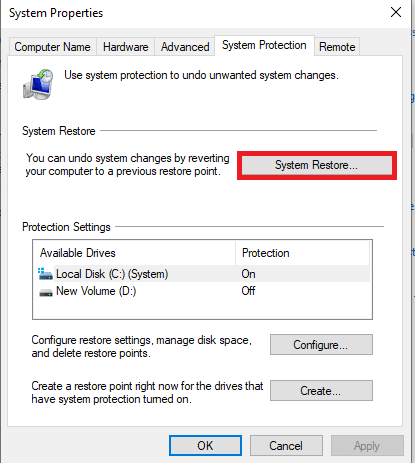
Metoderne beskrevet nedenfor hjælper dig med at løse problemerne ved hjælp af indstillingsvinduet på Nexus Mod Manager.
Metode 2: Installer på et andet drev
Nexus Mod Manager et problem opstod under installationsproblemet kan skyldes utilstrækkelig plads på partitionsharddisken. For at løse denne NMM, der opstod et problem under installationsproblemet, kan du vælge en anden harddisk til at installere mods ved at bruge nedenstående trin.
1. Tryk på Windows-tasten, skriv NMM og klik på Åbn.
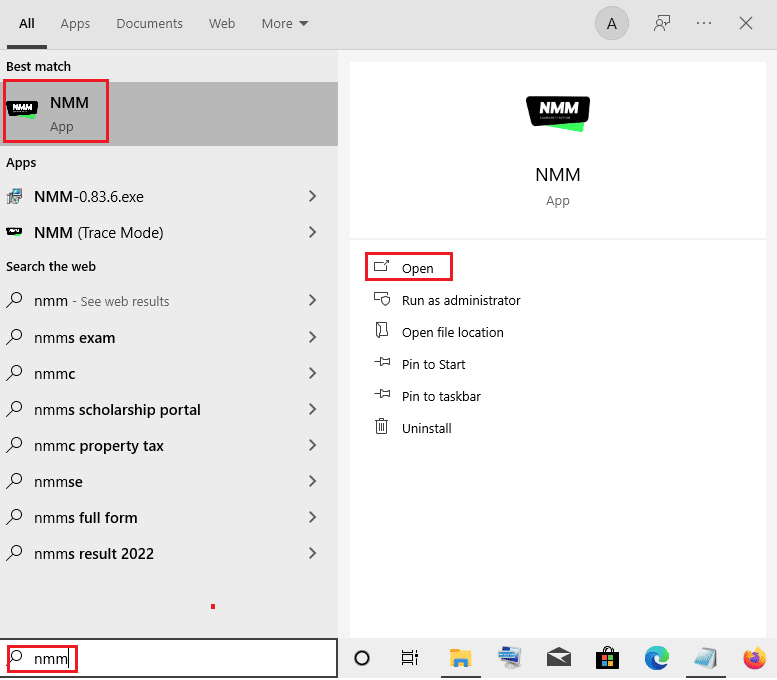
2. Åbn vinduet Indstillinger eller gearknappen på hovedgrænsefladen.
3. På fanen Generelt skal du klikke på knappen med tre vandrette prikker i afsnittet Midlertidig stimappe.
4. Vælg et andet partitionsdrev i File Explorer, og klik på knappen OK for at gemme ændringerne.
5. Genstart til sidst Nexus Mod Manager og prøv at installere mod’et igen.
Bemærk: Du kan alternativt vælge Nexus Mod Manager på den lokale disk (C:) > Programfiler i Windows Stifinder, trykke på Ctrl + X-tasterne samtidigt for at klippe mappen, og derefter trykke på Ctrl + V-tasterne sammen for at indsætte mappen på en anden harddisk.
Metode 3: Tilknyt NXM URL’er
Hvis NXM-URL’erne ikke er knyttet til mods til installation, kan du se i Nexus Mod Manager, at der opstod et problem under installationsproblemet. Du skal aktivere denne mulighed for at løse problemet på NMM.
1. Start Nexus Mod Manager-appen fra Windows-søgelinjen.

2. Åbn vinduet Indstillinger eller gearknappen på hovedgrænsefladen.
3. På fanen Generelt skal du vælge indstillingen Tilknyt NXM URL’er i sektionen Tilknytninger, og klik på knappen OK.
Bemærk: Hvis indstillingen er nedtonet, skal du køre Nexus Mod Manager som administrator og derefter gentage trinnet.
Metode 4: Kør NMM som administrator
I de fleste tilfælde får NMM muligvis ikke de administrative rettigheder, og du kan se, at Nexus Mod Manager opstod et problem under installationsproblemet. Du skal køre Nexus Mod Manager som administrator og give tilladelser til at installere mods på NMM.
1. Start Nexus Mod Manager ved at skrive i Windows-søgelinjen og klikke på indstillingen Åbn filplacering i højre rude af appresultatet.
2. Højreklik på den eksekverbare fil i Nexus Mod Manager, og klik på Egenskaber på listen.
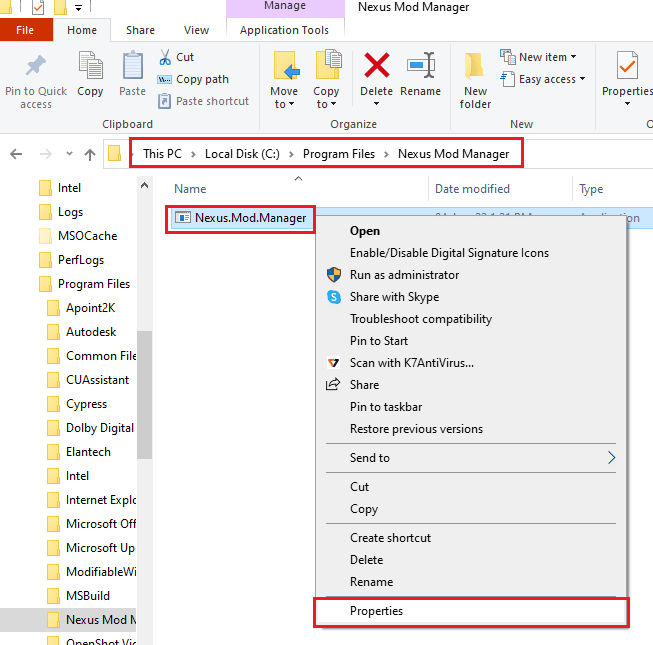
3. Flyt til fanen Kompatibilitet og vælg indstillingen Kør dette program som administrator i afsnittet Indstillinger.
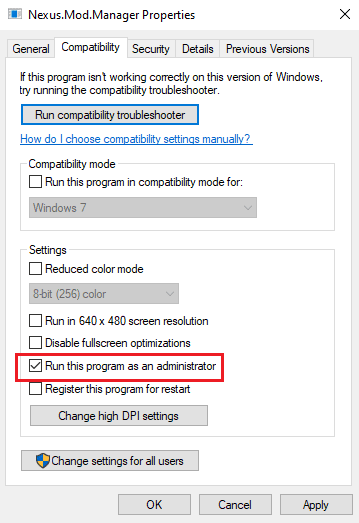
4. Klik på Anvend og derefter på OK-knappen for at køre NMM-appen som administrator.
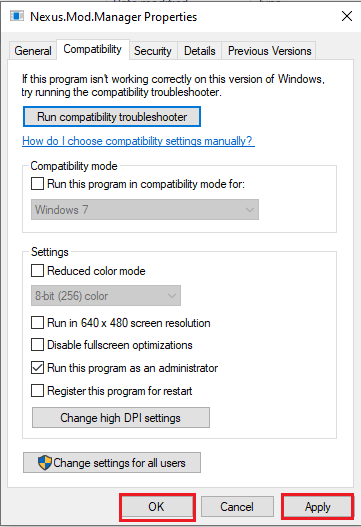
5. Start Nexus Mod Manager og prøv at geninstallere mod’et på appen.
Metode 5: Ryd cachefiler
Cachefiler giver dig mulighed for at reducere starttiden for apps og mods. Men overdreven cache-filer giver Nexus Mod Manager et problem, der opstod under installationsproblemet. Du kan bruge metoden til at rydde cachefilerne på din pc, der er knyttet til NMM, for at løse NMM et problem, der opstod under installationsproblemet.
1. Tryk på Windows + R-tasterne sammen for at starte dialogboksen Kør.
2. Skriv %temp% og tryk på Enter-tasten for at åbne Temp-mappen.
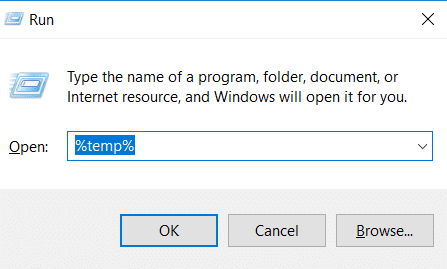
3. Vælg alle filerne i mappen, og tryk på Delete-tasten for at rydde cachefilerne.
Bemærk: Marker feltet Skjulte elementer på fanen Vis øverst for også at slette de skjulte filer.
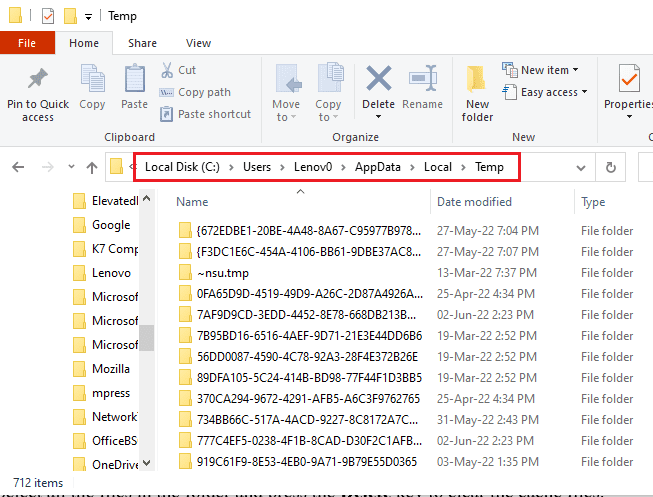
Metode 6: Opdater Nexus Mod Manager
Brug af en forældet Nexus Mod Manager til at installere mods kan forårsage problemet. For at løse problemet skal du opdatere NMM på din pc. Følg disse trin for at opdatere Nexus Mod Manager.
1. Åbn Nexus Mod Manager.

2. Klik nu på knappen OK. Mod-manageren vil tjekke for opdateringer.
3. Hvis en opdatering er tilgængelig, skal du klikke på knappen Opdater. Mod-manageren vil blive opdateret.
Bemærk: Hvis applikationsopdateringsfanen ikke ser ud til at fungere korrekt, skal du manuelt downloade og installere den nyeste version fra dens officielle hjemmeside.
4. For manuel opdatering: Hvis du kører 0.60.x eller nyere, skal du downloade 0.65.0, eller hvis du bruger Nexus Mod Manager 0.52.3, skal du opgradere til 0.52.4.
Metode 7: Geninstaller Nexus Mod Manager
Hvis ovenstående metoder ikke løser problemet med installationen, kan du prøve at afinstallere-geninstallere muligheden for at løse Nexus Mod Manager et problem opstod under installationsproblemet.
Trin I: Afinstaller Nexus Mod Manager
Som et første trin skal du afinstallere den eksisterende Nexus Mod Manager på din pc ved hjælp af appen Kontrolpanel og slette alle de tilknyttede filer. Følg trinene i metoden nedenfor for at afinstallere appen fra din pc.
1. start kontrolpanelet på din pc ved at skrive i Windows-søgelinjen. Klik på Åbn.
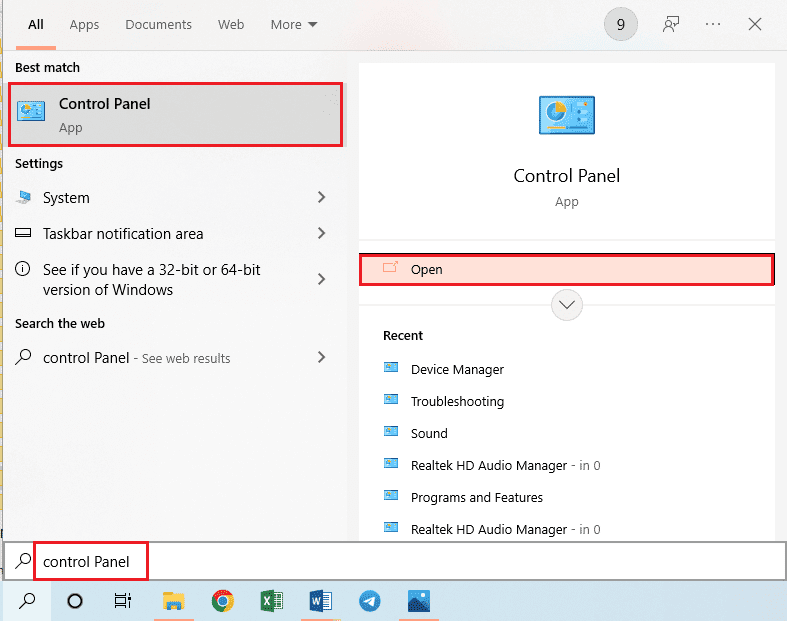
2. Indstil Vis efter > Kategori, og klik derefter på Afinstaller et program i afsnittet Programmer.
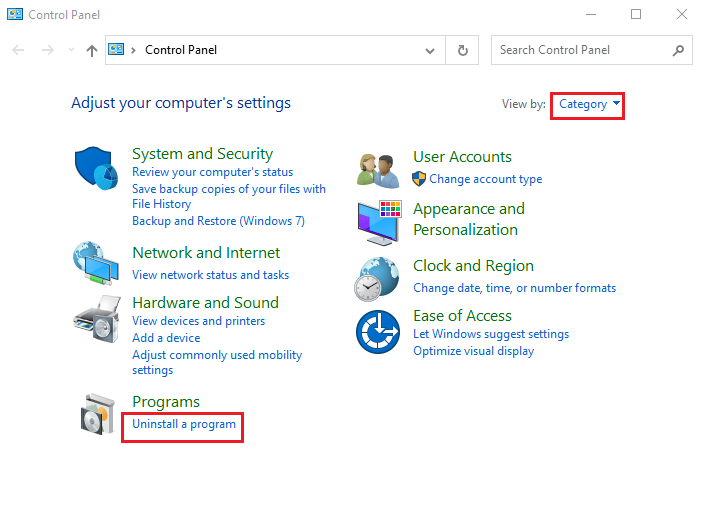
3. Vælg Nexus Mod Manager på listen, og klik på knappen Afinstaller på den øverste bjælke.
4. Følg instruktionerne på skærmen i guiden for at afinstallere NMM, og klik på knappen Ja for at fjerne Nexus Mod Manager til Windows helt.
5. Tryk på Windows + E-tasterne for at starte Windows Stifinder og navigere til placeringsstien som Lokal disk (C:) > Programfiler.
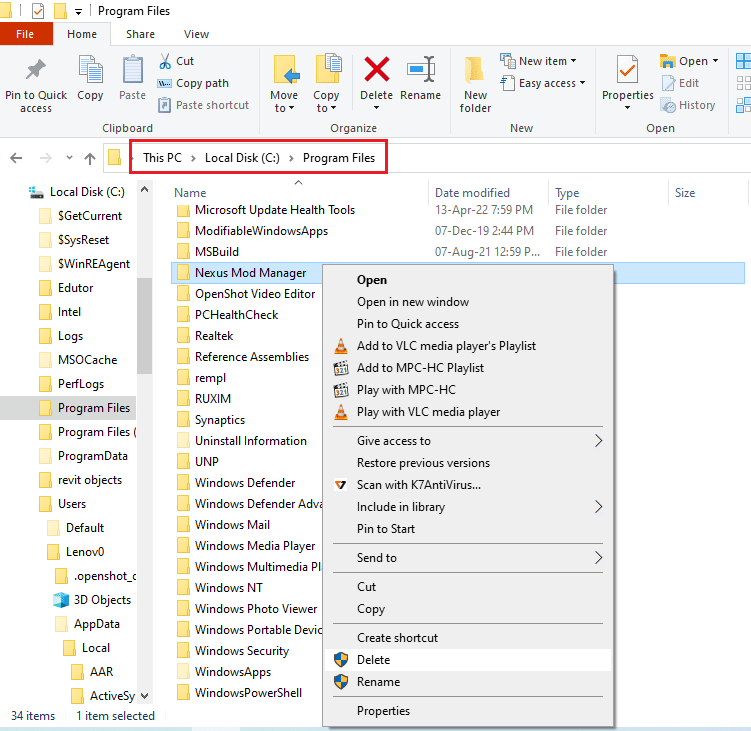
6. Vælg mappen Nexus Mod Manager, højreklik på mappen, og klik på indstillingen Slet på listen.
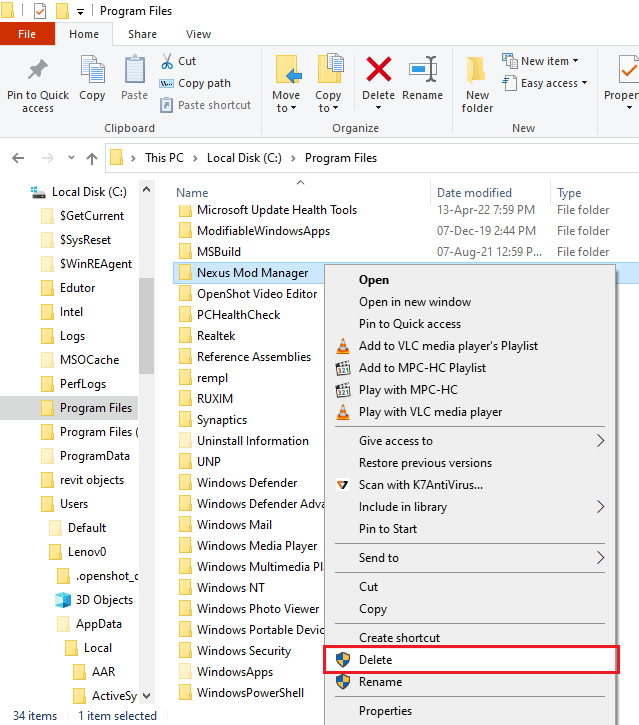
7. Tryk på Windows-tasten, klik på tænd/sluk-knappen, og klik på Genstart for at genstarte din pc.
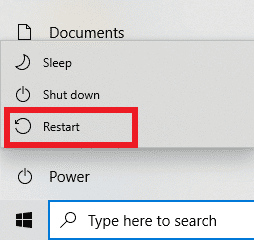
Trin II: Geninstaller Nexus Mod Manager
NMM er blevet overtaget af GitHub, og de leverer de regelmæssige udgivelser af appen. Du skal installere den seneste version for at løse Nexus Mod Manager. Der opstod et problem under installationsproblemet.
1. Åbn det officielle websted for Nexus Mod Manager på din standardwebbrowser.
2. Klik på filen NMM-0.83.6.exe i menuen i sektionen Aktiver for at installere Nexus Mod Manager.
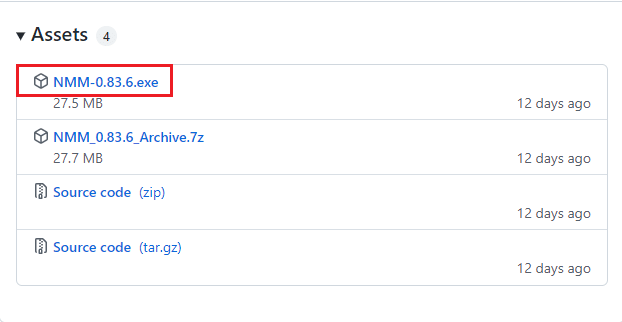
3. Følg instruktionerne på skærmen for at installere NMM på din pc.
Metode 8: Installer Mods i fejlsikret tilstand
Hvis du ikke er i stand til at installere mods i NMM i normal tilstand, kan du prøve at gå ind i fejlsikret tilstand for at installere mods. På denne måde kan Nexus Mod Manager et problem, der opstod under installationsproblemet, nemt løses.
Trin I: Start i fejlsikret tilstand
Du skal starte din pc i fejlsikret tilstand for at fejlfinde problemerne på din NMM og mod-filerne. Læs artiklen om, hvordan du starter din pc i fejlsikret tilstand ved at bruge linket her.
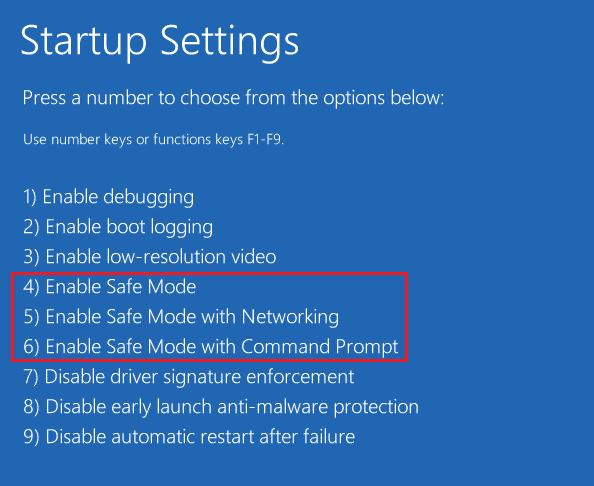
Trin II: Installer Mods på NMM
Når du er gået ind i sikker tilstand, skal du køre Nexus Mod Manager og installere den problematiske mod eller mod, som du ikke var i stand til at installere i den almindelige tilstand. Når installationen er fuldført, skal du afslutte fejlsikret tilstand og genstarte din pc for at løse NMM et problem, der opstod under installationsproblemet.
Metode 9: Rediger webbrowserpræferencer
Præferencerne i webbrowseren skal være i overensstemmelse med NMM-appen. For at løse Nexus Mod Manager, der opstod et problem under installationsproblemet, skal du sørge for, at præferencerne er valgt korrekt. I denne metode vil vi bruge Mozilla Firefox som standard webbrowser og ændre indstillingen på browseren.
1. Tryk på Windows-tasten, skriv Mozilla Firefox og klik på Åbn.
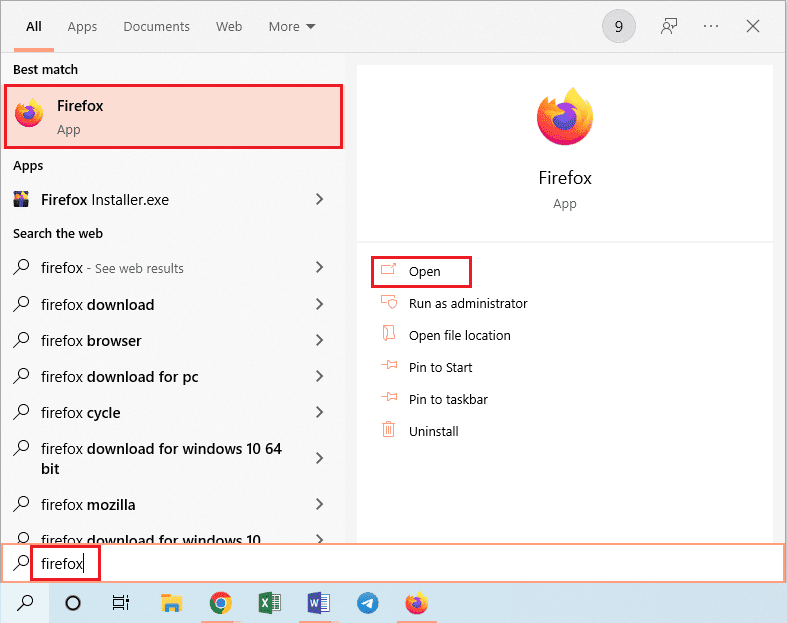
2. Klik på Åbn programmenuen angivet med tre vandrette linjer i øverste højre hjørne af startsiden, og klik på indstillingen Indstillinger på listen.
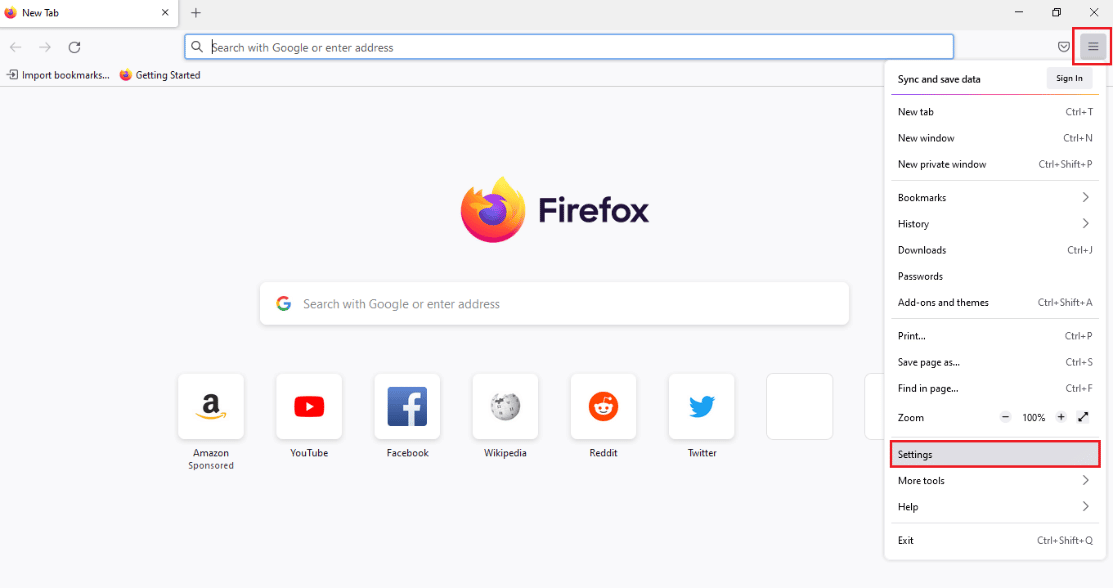
3. Klik derefter på fanen Generelt i venstre rude, og rul til sektionen Programmer.
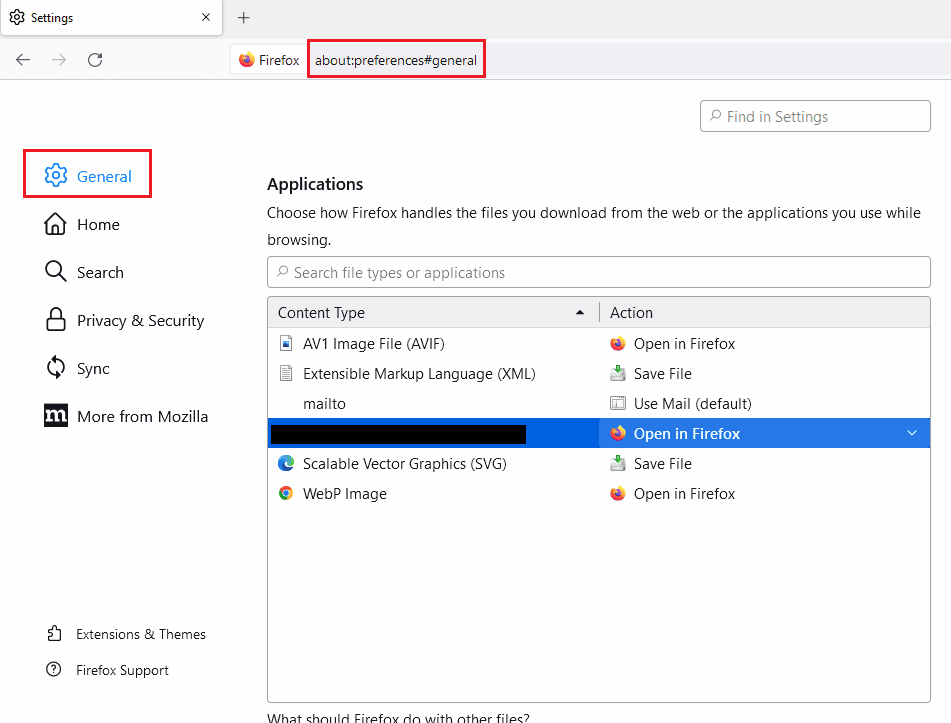
4. Vælg Nexus Mod Manager i kolonnen Indholdstype, og klik på pil ned-ikonet i handlingsruden.
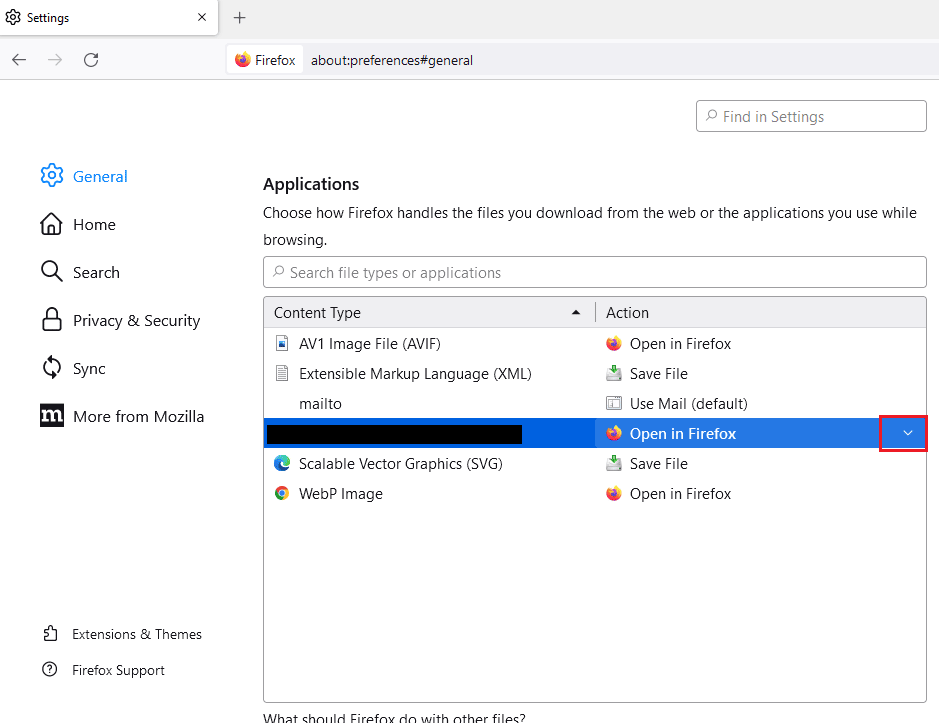
5. Klik på indstillingen Brug andet… i den viste menu.
Bemærk: Hvis Nexus Mod Manager er tilgængelig på listen, skal du klikke på indstillingen.
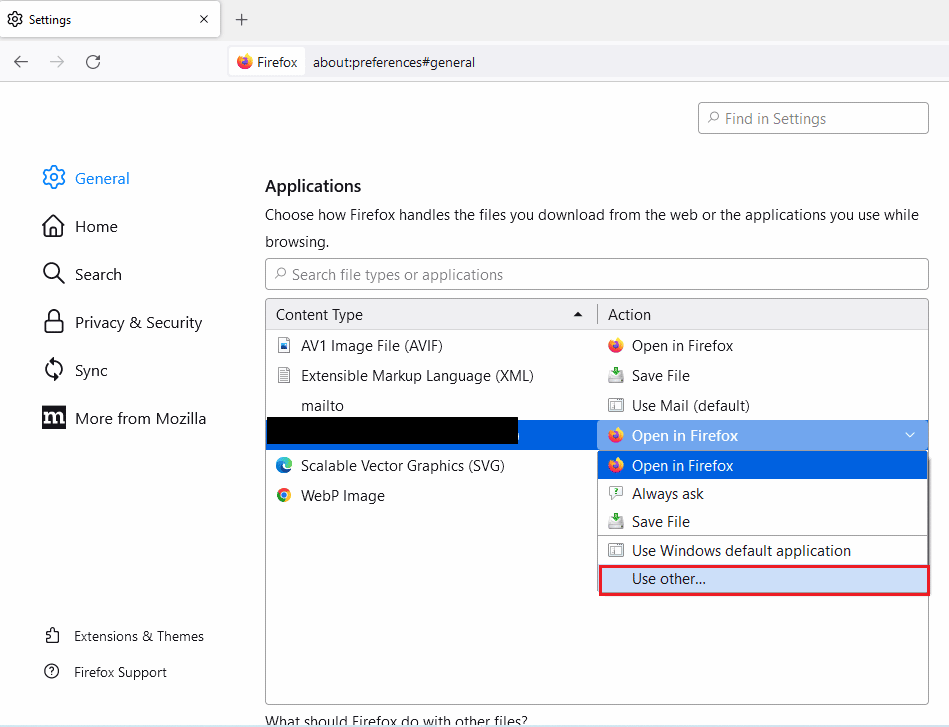
6. Klik derefter på knappen Gennemse… i vinduet Vælg hjælpeprogram for at søge efter filen.
Bemærk: Hvis Nexus Mod Manager er tilgængelig på listen, skal du klikke på indstillingen.
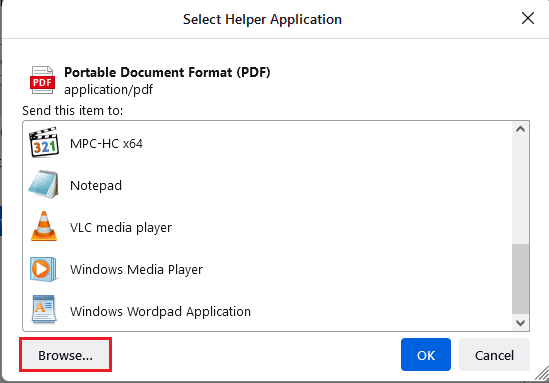
7. Naviger til mappen Denne pc > Lokal disk (C:) > Programfiler > Nexus Mod Manager, klik på filen NexusClient.exe, og klik på knappen Åbn.
8. Klik på knappen OK i vinduet Select Helper Application for at konfigurere indstillingen på webbrowseren.
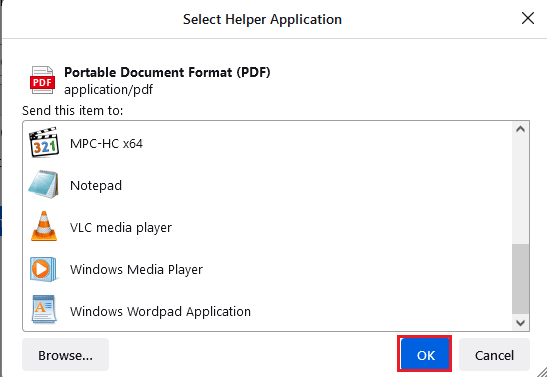
Metode 10: Brug Vortex
Hvis du stadig ikke er i stand til at løse Nexus Mod Manager, opstod der et problem under installationsproblemet på NMM, kan du bruge et alternativ. Et af de bedste alternativer til at installere mods på din pc er Vortex. Åbn Vortex officielle GitHub-websted på din standardwebbrowser. Klik på vortex-setup-1.5.13.exe-filen for at installere Vortex, og du kan bruge Vortex til at installere mods.
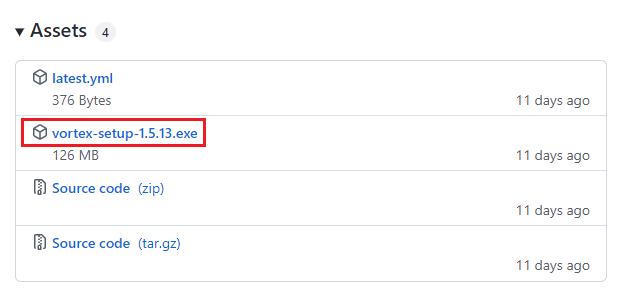
***
Artiklen diskuterer metoderne til at løse Nexus Mod Manager et problem opstod under installationen problem på Windows 10. NMM et problem opstod under installationen er et almindeligt problem, og du kan muligvis ikke bruge NMM til at installere nogen mod. Hvis du har oplevet problemet med NMM, der ikke installerer mods, kan du prøve at følge metoderne i denne artikel for at løse problemet. Del venligst dine synspunkter om artiklen og fortæl os dine forslag og spørgsmål i kommentarfeltet nedenfor.